マウスがなかなか使い慣れなくて、トラックボール使ってみたり、マルチタッチパッド(Logicool)使ってみたりと右往左往してたのですが、なんだかんだで今はこのマウスで定着して使い続けています。

ゲーミングマウスのLogicool G502RGBというマウスです。
これ、家電量販店で一度触れてから一目惚れ。
見た目もいいけど、金属製センターホイールによる高速スクロール機能がたまらなく気に入ってます。
Macのトラックパッドに慣れてしまうとマウスでブラウザのスクロールが面倒くさく感じます。
その面倒くささを一蹴してくれる高速スクロールとはどんなものか?
言葉で説明するのは難しいですが、雰囲気と簡単なレビューを紹介します。
Logicool G502RGB高速スクロールマウスのレビュー
まずはこれです。
開封しました。

このマウスを使う前はエレコムのエルゴノミックなマウスを気に入って使ってました。
Bluetoothマウスなのでケーブルが邪魔にならないのはいいのですが、2.4GHz無線は外出時のモバイルルーターによる無線LANと干渉するのでAirPlayやBluetoothイヤフォンを使うオーディオ環境では使いたくなかったんです。(外では5GHz使うと電波法違反になりますからね)
このG502は有線。
なので電波干渉の心配なし!
自分にとっては都合のいい接続方式であり、
形状もエレコムに負けないくらいエルゴノミックです。

繊維で包まれた高級感のあるケーブル。
USB接続もこんなオシャレになってるんですね。
ゲーミングマウスって何かと見た目がかっこいいです。
そして、
このマウスを買った一番の目的であるセンターホイール。

これが金属で出来ているのでめちゃ回ります。
ホイール上部にある四角いボタンで
高速スクロール(ロックフリー)
普通のスクロール(ロック状態)
を切り替え出来ます。
ロック状態ではカタカタ段付きでスクロールします。ごく普通のマウスのような画面スクロールにはなるのですがそのカタカタ回転の感じがやや大きめの角度で回るため個人的には使いにくいです。
なので僕は常時フリー状態。
常時高速スクロールです。

シュルルルルル~♪
とめちゃ回り続けます。
ハンドスピナーみたいな回り方で回り続けます。
他にも高速スクロール可能なマウスはLogicoolなどから出てますが、いくつか量販店で触った限りでは、このセンターホイールの材質がウレタンぽいもので軽量に作られているものがあります。
それら軽量センターホイールのものは回転がすぐ止まる。
回り続ける感じが弱いので力ずくでギュイン!と回さないとうまくスクロールさせにくかった。
しかしながらこの金属製の重たいセンターホイールを持つLogicool G502の場合は違います。
ホイールが重たいの軽く弾くだけで質量による慣性の影響でずーっと回り続けます。
軽く弾くだけでamazonの縦長ページも最下部までしゅるしゅるしゅる~と到着します。
Logicool G502のもうひとつの特徴

これ、本来はゲーミングマウスなので、重量配分を調整して操作をシビアにセッティング出来る。
付属の重り(ウェイト金属)が6枚付属してます。

ひとつの重量が
10g×3個と
15g×3個
なので全部装着すると75gも重たくなります。
一応全部装着したり前後に分けて重量配分したりも試しました。

マウスはもともと多少重たいくらいが使いやすいと感じていたのでゲームしない人でも動画編集や画像編集で細かい動きでポインターを止めてクリック操作などをする際にはこういう重たいマウスは使い勝手がいいはずです。

しかしながら、自分の場合は、この重りが無い状態でも十分な重さを感じるので、付属の重りは全部取り外しました。
FPSのゲームとかする人はエイミングでこの重さの配分が勝敗を分けることもあると思いますが、僕の場合は記事書きと簡単な動画や画像編集くらいしかしないので軽いほうがメリットが大きいです。
でも、いつか本格的にFPSでゲーミングマウスとして使うときがくれば、重りは後方へ2枚ほど装着するとバランスよさげな印象でした。
エイミングがバッチリ決まりそうです(笑)。
手のサイズに合った持ち心地

マウスのセンターホイールを回転させる際、指をけっこう起こさないと回せないのではないか?
という不安もありましたが、そんなこともなく普通に持って普通に回せています。
年取って関節固い不健康な身体ですが、無理に指を起こさなくてもホイールを軽く回せます。
マウスはかぶせ持ちスタイルなので
人差し指を軽く浮かして
センターホイールへ指を乗せる
そしてクリン♪と回す。
これで画面はしゅるしゅるしゅる~♪とスクロールしてくれます。
めちゃいい感じです。
トラックパッドを2本指でシュッとする感じに似ていてお気に入りです。

付属の専用ドライバーとセッティング
Logicoolのゲーミングマウスやキーボードを統括して設定できるソフトがあります。

ボタンが多いマウスなので好みでいろいろ設定できます。
僕は最低でも5ボタン。
最高でも9ボタンあれば十分なので
左クリック横のボタンに音量アップ音量ダウンを割り当て
本体横の2つのボタンにページ戻りページ進みを割り当ててます。
あとは普通に左クリック右クリックはデフォルトのまま。
本体上部のマウス設定切り替えにはDPI読み込みを変更する設定だけ入れてます。
これはPUBGとかゲームする際にエイミングの精度あげるため一応切り替え入れてるだけです。
ゲームはめちゃ下手なので参考までに。。

RGB設定もこのドライバーソフトで好みに変化できます。
僕はデフォルトの虹色変化がお気に入りなのでそのまま使ってます。
高速スクロールマウスの雰囲気
さて、
このマウスを買った最大の理由である高速スクロール機能。
つかみ心地も小ぶりの手のサイズには最高にマッチする形状です。
形も性能もお気にいりで一生もののマウスになりそうです。
言葉でこのスクロールの雰囲気を伝えるのが難しいので動画を用意しました。
こんな感じです。
左手で撮ったのでちょっと撮影が下手ですが雰囲気だけはおわかりいただけましたでしょうか?
軽く回すだけで回転しすぎるので
回した後、ポン♪と指で止めてます。
調べごとが多い自分には最高に使い勝手がいいです。
ブラウジングがスピーディーです。
本来はゲーミングマウスなのでゲームする人には便利なマルチボタン。
しかしながら
個人的にはこの、他にはない金属製の質量のあるセンターホイールがかなりお気に入り。
高級感もありスクロールの際の回転慣性はナンバー1のマウスです。
ブラウザをスクロールすればWindowsパソコンがMacになったかのようなスムーズなスクロールです。(Windows10)
あくまでも量販店めぐりで比較した結果です。ソフマップ、ビックカメラ、パソコン工房、など電気街にあるマウスは全部触ったけどこれが一番よかった。
同じLogicoolのゲーミングマウス最上位のG903でもこんなに回りません。
くるくる回るのはこのG502だけです。
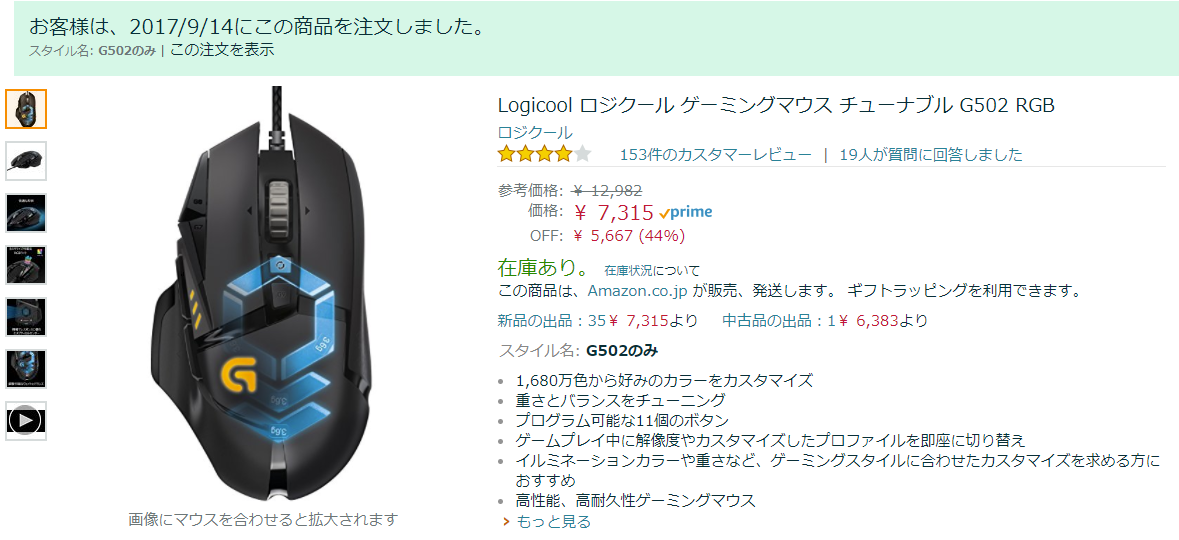
1ヶ月半ほど使い込みましたが、
このマウスならトラックパッドにも負けないくらい便利に使えるシーンが多いです。
作業性もよく、ブラウジングも楽ちんになるなかなかの逸品です。
とにかくスクロールがスムーズな動き。
Macみたい。
ゲーマーよりもクリエイターが使うべきマウスですよ。
ヤフオクやamazonなど縦長のページをよく見る人なら腕がかなり楽ちんになります。
ちょっとお値段しますがこのショップが一番安いです。
ちなみに、
マウスに合わせてゲーミングマウスパッドを用意しました。
一応ゲームも多少するので(笑)。
これ、けっこう便利。
マウス操作する範囲が広がると、仕事出来る男感がUP↑
そんな気がするおまけです(笑)。
低価格なものですが、お気に入りです。
よくお弁当こぼすけど、水拭きOKです(笑)。

